openSUSE®10.3 предоставляет инструменты, необходимые пользователям Linux* в повседневной жизни. Дистрибутив содержит простой в использовании графический интерфейс (рабочий стол GNOME*), который позволяет взаимодействовать с системой Linux и управлять файлами, каталогами и программами. openSUSE предоставляет интегрированный набор приложений для широкой области применения (офис, мультимедиа, Интернет). Одно из таких приложений -это OpenOffice.org, который позволит Вам редактировать и сохранять файлы в различных форматах. Данный офисный пакет доступен для нескольких операционных систем, поэтому Вы сможете использовать одни и те же данные на различных платформах.
После того, как Вы включили компьютер, на мониторе появится диалоговое окно с предложением ввести имя пользователя и пароль. Если кто-то другой установил систему, обратитесь к системному администратору за именем пользователя и паролем.
После первого входа в GNOME, Вы увидите рабочий стол GNOME, который предлагает следующие простые элементы:
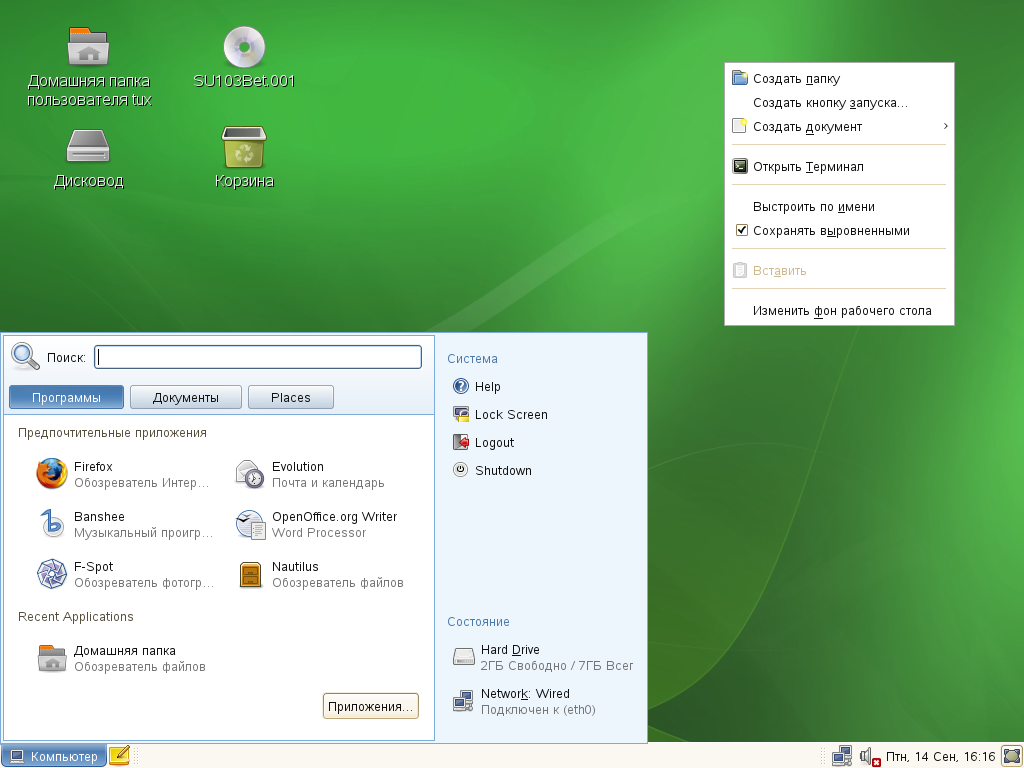 |
Иконки рабочего стола: Доступ к программам и функциям Вашей операционной системы осуществляется двойным нажатием на иконку. Правый клик используется для доступа к дополнительным меню и опциям. Вы можете добавлять на рабочий стол любое количество иконок. По умолчанию, на рабочем столе две иконки: Ваш домашний каталог и мусорная корзина для удаленных элементов, но могут быть и иконки, отвечающие за такие устройства, как CD-приводы. Двойной щелчок мыши на иконке домашнего каталога запускает файл-менеджер Nautilus и отображает его содержимое.
Нижняя панель: Рабочий стол включает в себя панель, расположенную в нижней части экрана. Панель содержит: меню Компьютер (сходную с меню Пуск в Windows*), системный лоток и панель задач (отображает иконки всех запущенных приложений). Также Вы можете добавлять приложения и апплеты на панель для быстрого доступа.
Главное меню: Нажмите слева на нижней панели, чтобы открыть Главное меню. В главном меню выводятся основные приложения совместно с последними использованными. Вы можете также кликнуть на для отображения последних документов, или вы можете кликнуть на для отображения ваших любимых мест (таких как ваш домашний каталог или рабочий стол). Нажмите для доступа к дополнительным приложениям. Используйте опции справа для доступа к справке, установке дополнительного ПО, доступа к Центру Управления GNOME, блокировки экрана, выхода из системы или проверки статуса Вашего жесткого диска и сетевых подключений.
Системный лоток: Правая сторона нижней панели содержит несколько маленьких значков: системные часы, отображающие дату и время, управление громкостью, значки некоторых других вспомогательных приложений.
Панель задач: По умолчанию, все запущенные приложения отображаются на панели задач (область на нижней панели между кнопкой Компьютер и системным лотком). Вы можете обратиться к любому запущенному приложению в зависимости от активного рабочего стола. Кликните по изображению приложения, чтобы его открыть. Контекстное меню приложения отобразит опции перемещения, восстановления или сворачивания окна.
Меню рабочего стола: Вызов контекстного меню в любом свободном пространстве рабочего стола предоставляет различные опции. Нажатие создает новый каталог. Выбор создает ярлык на запуск приложения. Введите имя приложения, команду для его запуска, затем выберите иконку. Вы также можете изменить картинку рабочего стола, открыть терминал, создать новый документ и выстроить значки.